
1. módszer: A virtuális audio kábel kézi eltávolítása
Az első módszer az, hogy teljes mértékben eltávolítsa a virtuális audio kábelt a számítógépről. Ez több szakaszban történik, ezért célszerűbb megosztani az utasításokat a megértés megkönnyítése érdekében.1. lépés: Program törlése
Először egy szabványos eszközt kell használnia az operációs rendszerbe beépített programok eltávolításához. Mindazonáltal szem előtt kell tartani, hogy a "alkalmazás" beépülő, a "paraméterek" elindítása, nem látja a szükséges szoftvert, így a Windows 10-ben egy másik módon meg kell találni.
- Nyissa meg a "Start" és a keresés a Vezérlőpult megtalálásához.
- A listában menjen a "Programok és összetevők" részre.
- Csak azért marad, hogy megtalálja a hangtartó programot a táblázatban, és kattintson rá kétszer a bal egérgombbal.
- A megjelenő ablakban kövesse az utasításokat az eltávolítás befejezéséhez.
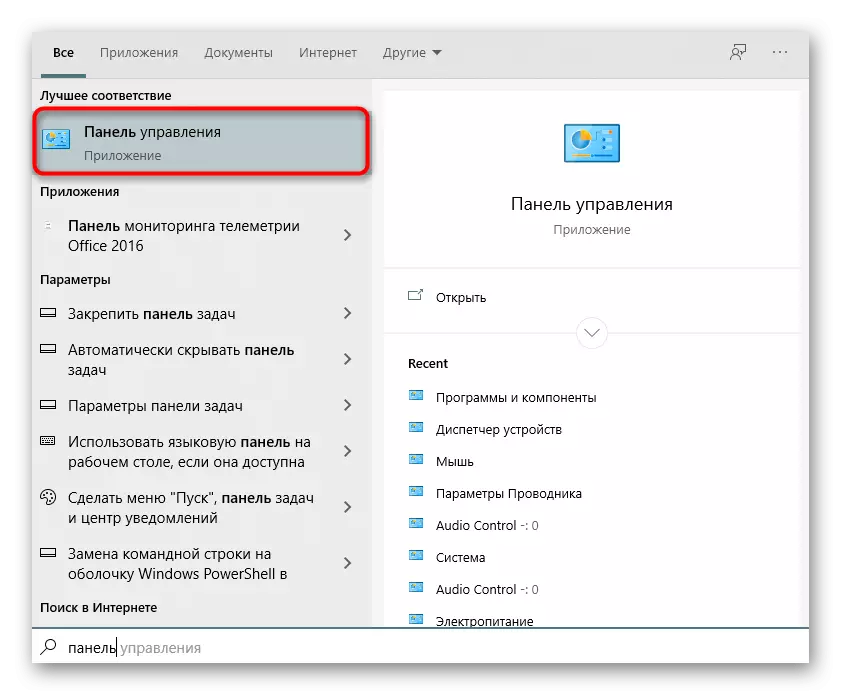



Ezután a fejlesztők azt javasolják, hogy újratöltsük a számítógépet, hogy lépjenek hatályba. Csináld meg, majd menj a következő lépésre.
2. lépés: A maradék fájlok tisztítása
Még a szoftver eltávolítása után is a törlés nem érintett fájlok maradhatnak. Gyakran befolyásolják a hangvezérlőt és az operációs rendszer általános viselkedését, így manuálisan kell megszabadulnia tőlük. Ehhez nyissa meg a merevlemez rendszerpartícióját, menjen a "Programfájlok (x86)" mappába, és keresse meg a "VB" könyvtárat. Bátran távolítsa el teljesen, mert a mappa tartalma már nincs szükség.

Ezen felül, akkor használja a kereső funkciót a „Explorer” beírja a nevét a VoiceMeeter programot, amely megkeresi és törli az összes kapcsolódó könyvtárakat és egyes objektumokat.

3. lépés: A meghajtó törlése
Virtuális audiokábel A telepítés során egy számítógépen egy vállalati illesztőprogramot tartalmaz, amely az alkalmazás működéséhez szükséges. Ezt a programot is el kellett távolítani, de ez bizonyos okokból nem történhet meg, ezért manuálisan kell ellenőrizni ezt a paramétert.
- Jobb egérgombbal kattintson a "Start" és a megjelenő menüre, válassza az Eszközkezelőt.
- A megnyíló ablakban bővítse a "Hang, Gaming és videó eszközök" részét.
- Itt érdekel a "VB-Audio VoiceTer Vaio". E tétel alatt kattintson a PKM gombra.
- A helyi menüben válassza a "Delete Disection" lehetőséget.
- Ügyeljen arra, hogy ellenőrizze a "Drivers programok törlése erre az eszközre" jelölőnégyzetet, majd erősítse meg az eltávolítást.
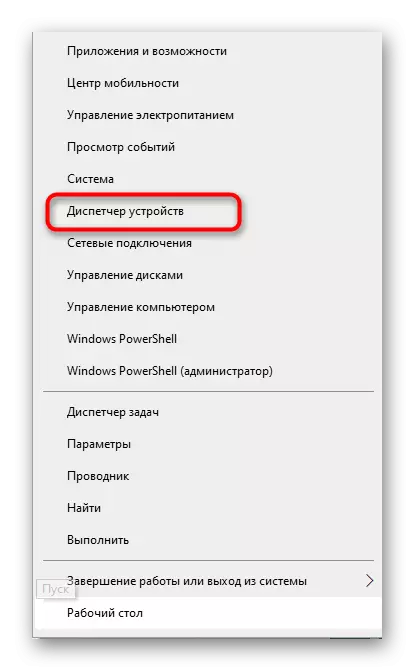
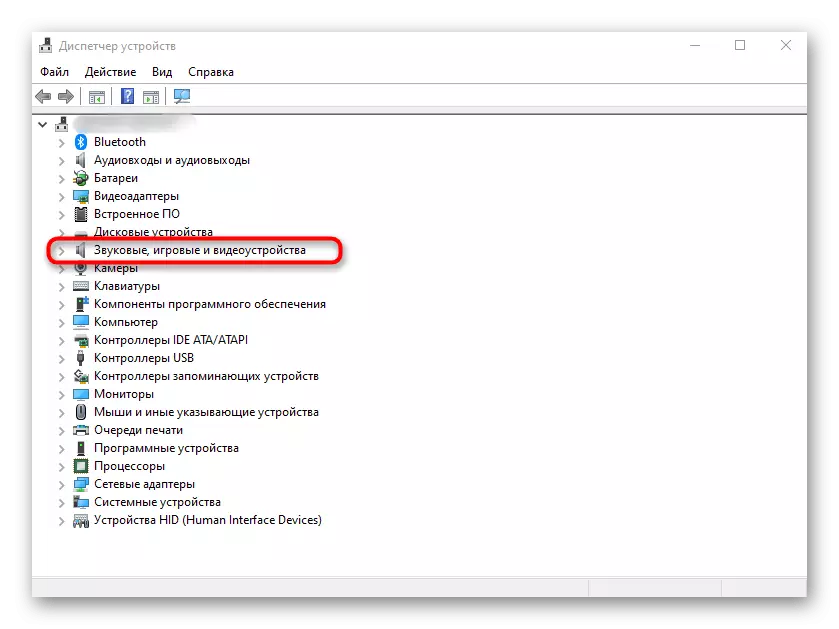


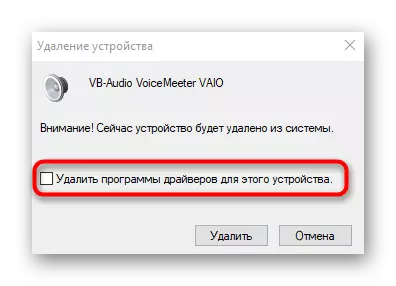
Továbbá, mi határozza meg, hogy egyes felhasználók nem kézzel törölni a szükséges driver, akkor meg kell hozzáférést harmadik féltől származó szoftvert, melynek alapvető funkciók csak arra koncentráltunk, hogy a járművezetők eltávolítást. Részletes áttekintés a népszerű megoldásokra, olvassa el az alábbi linken külön cikket.
Bővebben: Programok a járművezetők eltávolítására
4. lépés: A rendszerleíró paraméterek tisztítása
A kézi eltávolítás végén csak a rendszerleíróadatbázis-szerkesztő tisztítására szolgál, mivel vannak olyan kulcsok is, amelyek felelősek a virtuális audiokábel működéséért. Több kattintással megszabadulhat tőlük.
- Menjen a Rendszerleíróadatbázis-szerkesztő alkalmazásra, amely a "Keresés" menüben a legkönnyebben végezhető el.
- Nyissa meg a Szerkesztés menüt, és válassza ki a "Keresés" eszközt. Elkezdheti még a Ctrl + F billentyűkombinációt.
- A karakterláncban írja be a hangszerét, és kattintson a "Keresés következő" gombra.
- Az összes talált könyvtár és az egyszeri gombok törlése a jobb egérgombbal hívja a helyi menüt.




A számítógép újraindítása után a virtuális audio kábel kézi útjának eltávolítása sikeresen befejeződött. Ha a fent említett utasítások valamilyen oknál fogva nem jöttek létre, menj a következő módszer megvalósításához.
2. módszer: Virtuális audio kábel eltávolítása speciális szoftver segítségével
Az interneten ingyenes hozzáféréssel számos különböző program van, amelyek más alkalmazások befejezésére szolgálnak. Használhatók abban az esetben, ha manuálisan megszabadulnak a szoftvertől, nem működik. Tekintsük a feladat végrehajtását az Iobit eltávolító példáján.
- Használja a fenti linket a IOBIT eltávolító letöltéséhez és telepítéséhez a számítógéphez. Ezután az összes program menüben keresse meg a hangszerét, és kattintson a gombra a kosár képével.
- Egy új ablakban jelölje meg a "Automatikusan törölje az összes maradék fájlt" menüpontot, majd kattintson az "Eltávolítás" gombra.
- Elvárja az eljárást.
- Megjelenik egy opcionális VoiceMeTer ablak, ahol kattintani az "Eltávolítás" gombra.
- A következő lépés automatikusan törli a maradék fájlokat, amely után megjelenik az eljárás sikerének bejelentése a képernyőn.


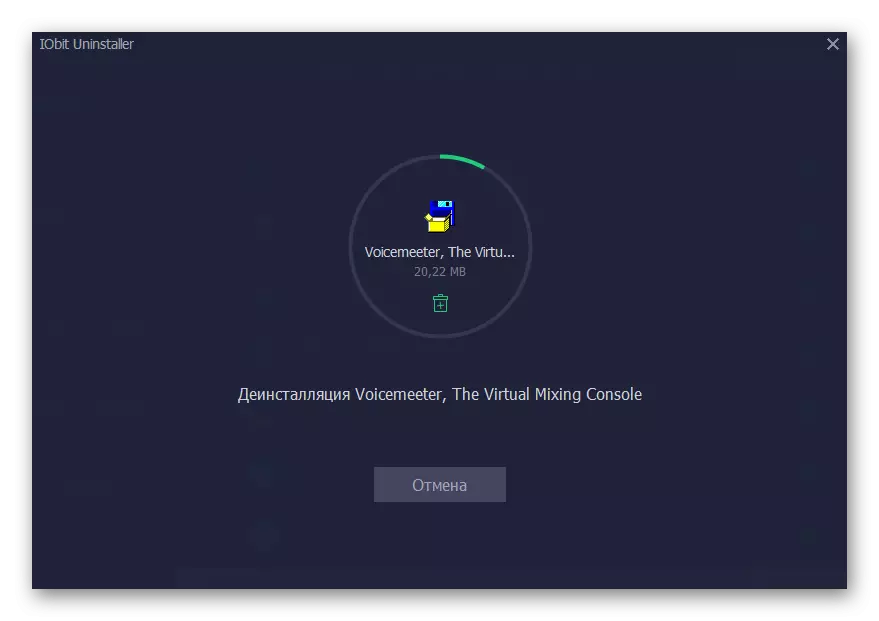


Körülbelül ugyanaz a kulcs kölcsönhatásba léphet más olyan megoldásokkal, amelyek célja a számítógépek eltávolítása számítógépről. Az IOBIT Eltávolítás alternatívájának megkereséséhez kínálunk külön áttekintést honlapunkon az alábbi linkre kattintva.
Bővebben: programok eltávolítására szolgáló programok, amelyek nem törlődnek
